IPhonen ja iPadin vakiovalokuvasovelluksessa on paljon lisäominaisuuksia. Keräsi 5 hyödyllistä toimintoa, joista et ehkä tiedä.
1. Sanahaku

Se on tarpeeksi pelottavaa, mutta älypuhelimesi tai tablet-laitteesi on todella tarpeeksi älykäs tunnistamaan kuvan sisällön - ja merkitsemään sen sisällön mukaan. Tämä on sinun avuksesi - joten löydät kuvan galleriasta vaivattomasti.
Mene vain "Haku" -välilehdelle ja kirjoita yksinkertaisin sana, joka kuvaa haluttua kohdetta kuva - esimerkiksi "koira" - ja saat valikoiman kuvia, joissa tekoäly näki koirat. Tämä ei aina toimi täydellisesti (esimerkiksi älypuhelin saattaa erehtyä kanin koiraksi), mutta se on silti melko hyödyllinen.
2. Pikanäppäimet
IPadOS iOS 13.4 esittelee Photos-sovelluksen pikanäppäimet ensimmäistä kertaa, jotta valokuvien ja videoiden käsittelyä olisi helpompaa. Ne edellyttävät ulkoisen näppäimistön liittämistä - joten niistä on hyötyä pääasiassa tablettien omistajille. Näet luettelon käytettävissä olevista yhdistelmistä pitämällä painiketta painettuna ⌘.
3. Kerää useita "live-valokuvia" yhteen videoon

Harvat ihmiset tietävät, että tämä ei vaadi erillistä ohjelmaa - vakiosovelluksessa on vaihtoehto "Tallenna videona". Se tulee näkyviin, jos valitset kaikki haluamasi Live-kuvat ja napsautat Jaa. Olemme jo keskustelleet tästä ominaisuudesta tarkemmin erillisessä artikla.
4. Ota selvää, missä valokuva on otettu

Jos et muista mielenkiintoisen kahvilan osoitetta ja nimeä, mutta muista, että kuvasit latteesi siellä viimeksi vierailemasi kerran, iPhone voi auttaa. Etsi haluamasi valokuva ja vieritä alas kohtaan "Paikat": näet kartan, jossa on tarkka osoite. Tietenkin, jotta tämä toimisi, Kamera-sovelluksella on oltava pääsy maantieteelliseen sijaintitietoon.
5. Piilota valokuvat
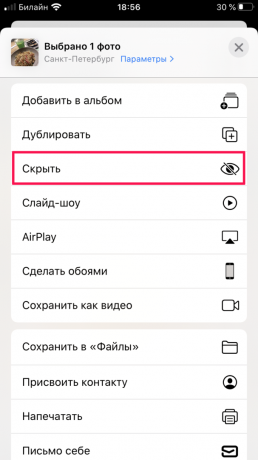
Jos et halua joidenkin valokuvien näkyvän yleisessä galleriassa, mutta niiden poistaminen ei myöskään ole vaihtoehto, voit aina piilottaa ne. Tällöin ne pysyvät laitteessa, mutta ovat käytettävissä vain "Hidden" -albumissa. Lisää valokuva tähän albumiin napsauttamalla Jaa-painiketta ja valitsemalla Piilota. Vahvista toiminto - ja olet valmis: olet poistanut valokuvan näkyvistä.
Lifehacker-uutisissa on erillinen sähke-kanava. Tilaa!
Lue myös🧐
- 4 iPhone-laskimen toimintoa, joista kaikki eivät tiedä
- 4 iPhone-kalenterin ominaisuuksia, joista kaikki eivät tiedä
- 4 iPhone Notes -ominaisuutta, joista kaikki eivät tiedä
- 13 iOS 13: n ei-ilmeistä ominaisuutta

